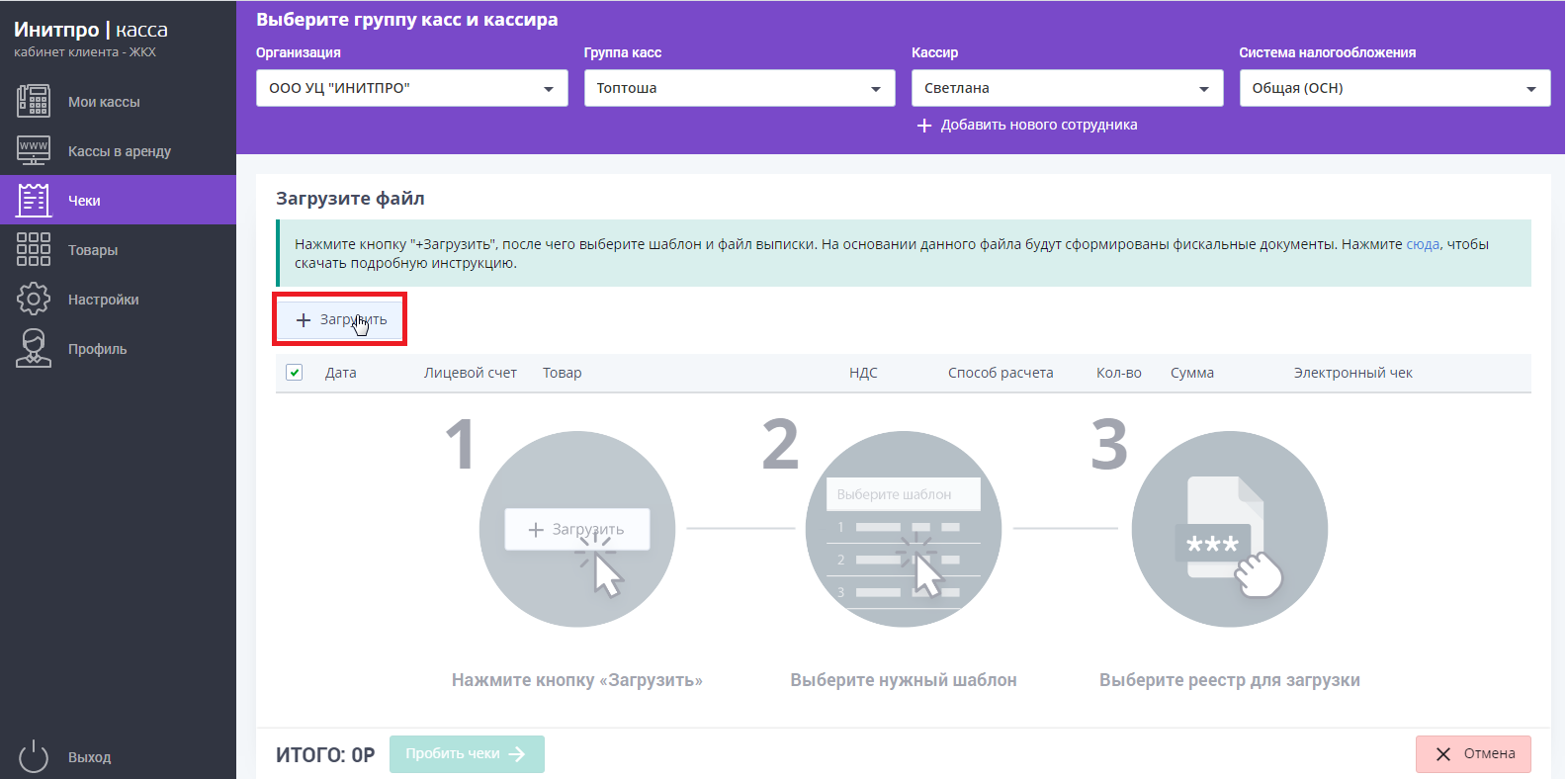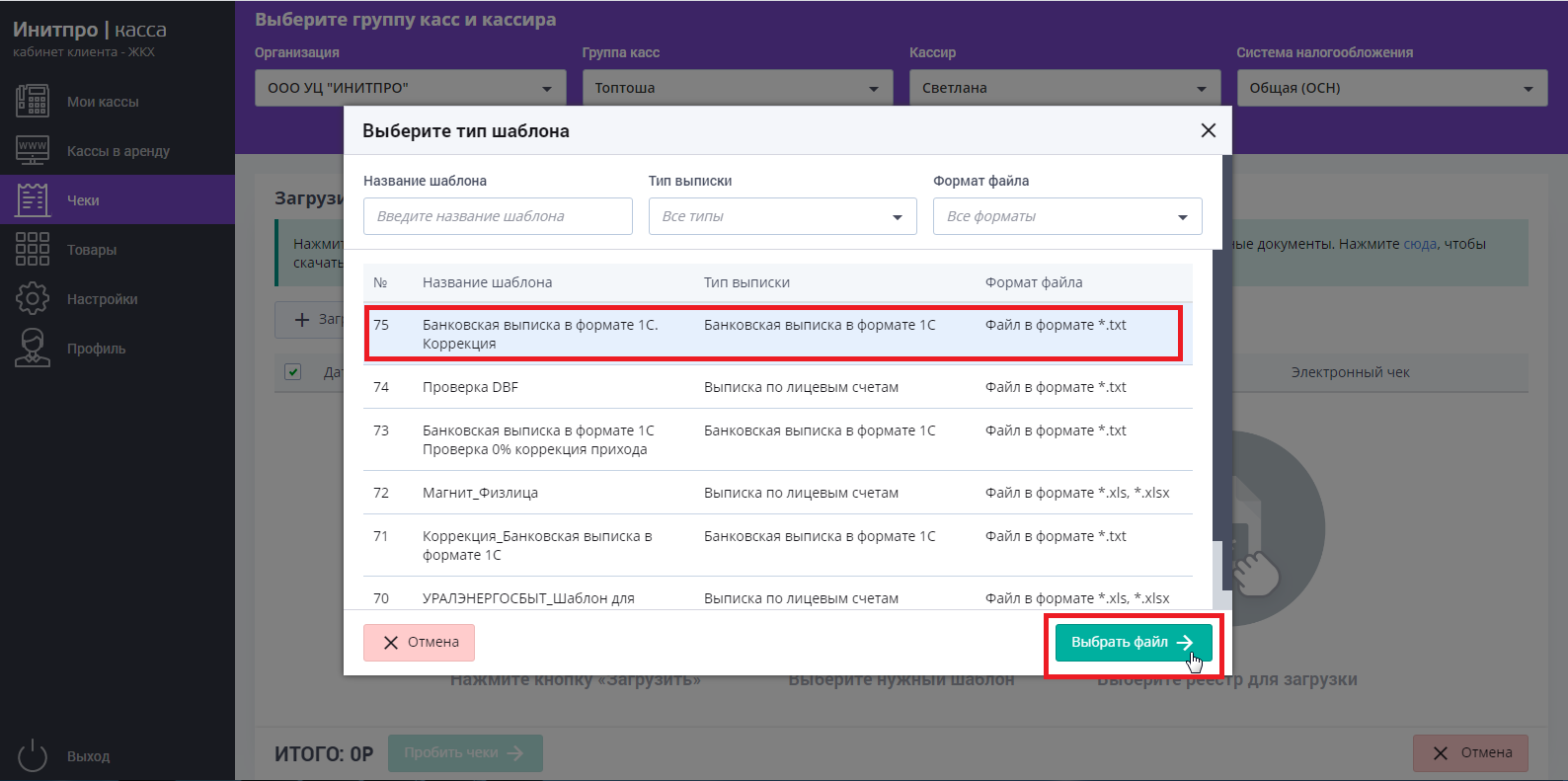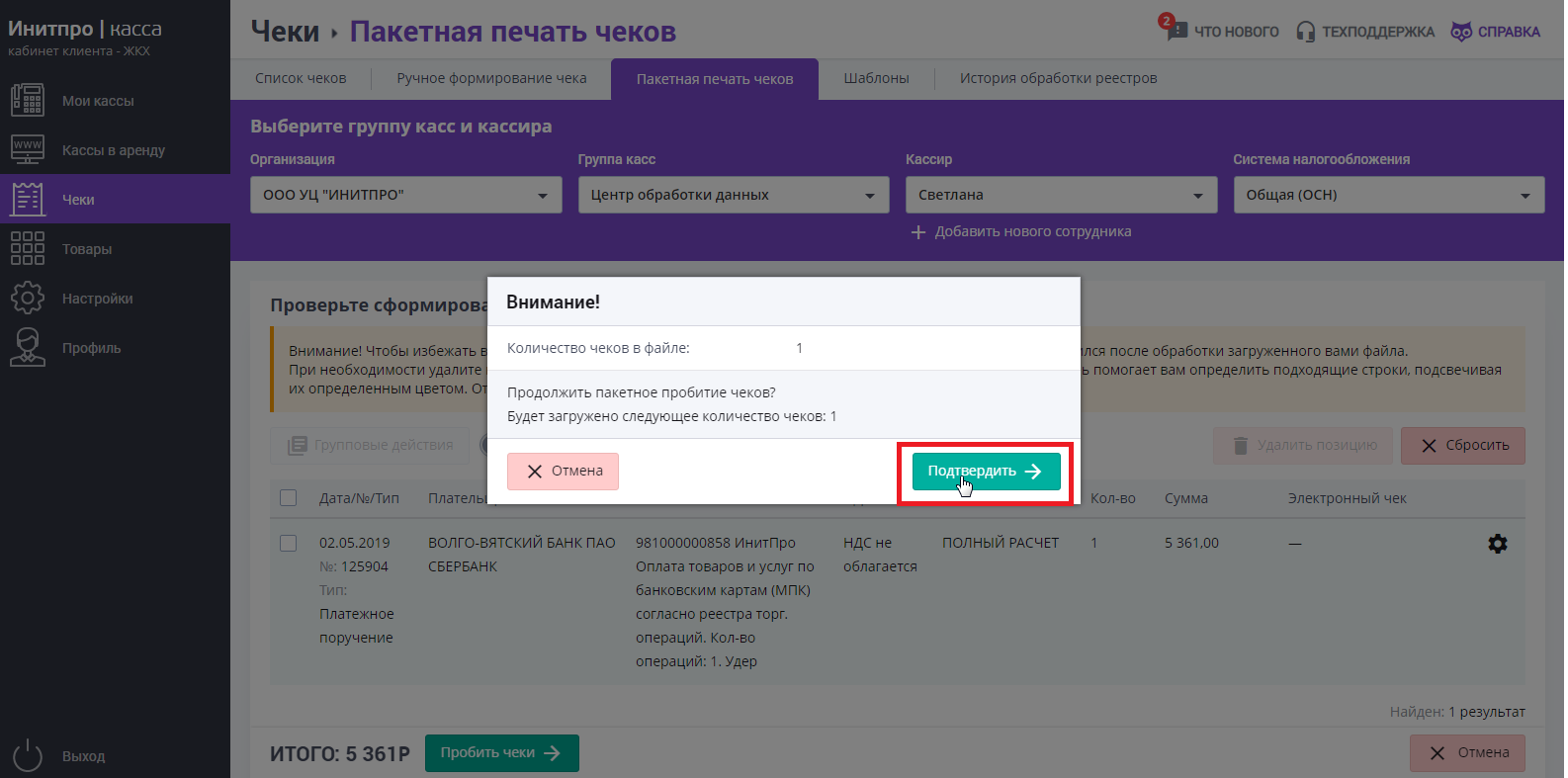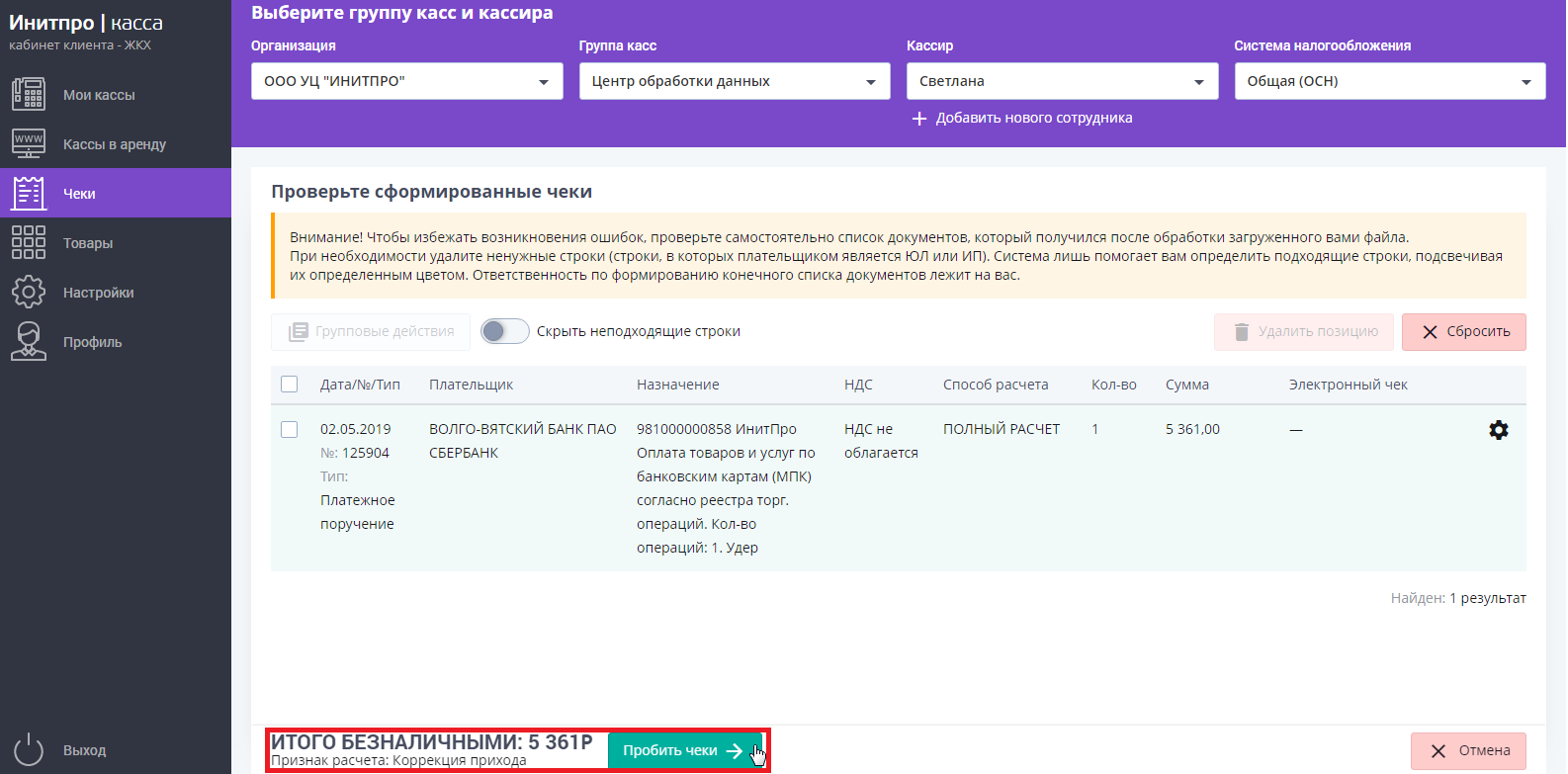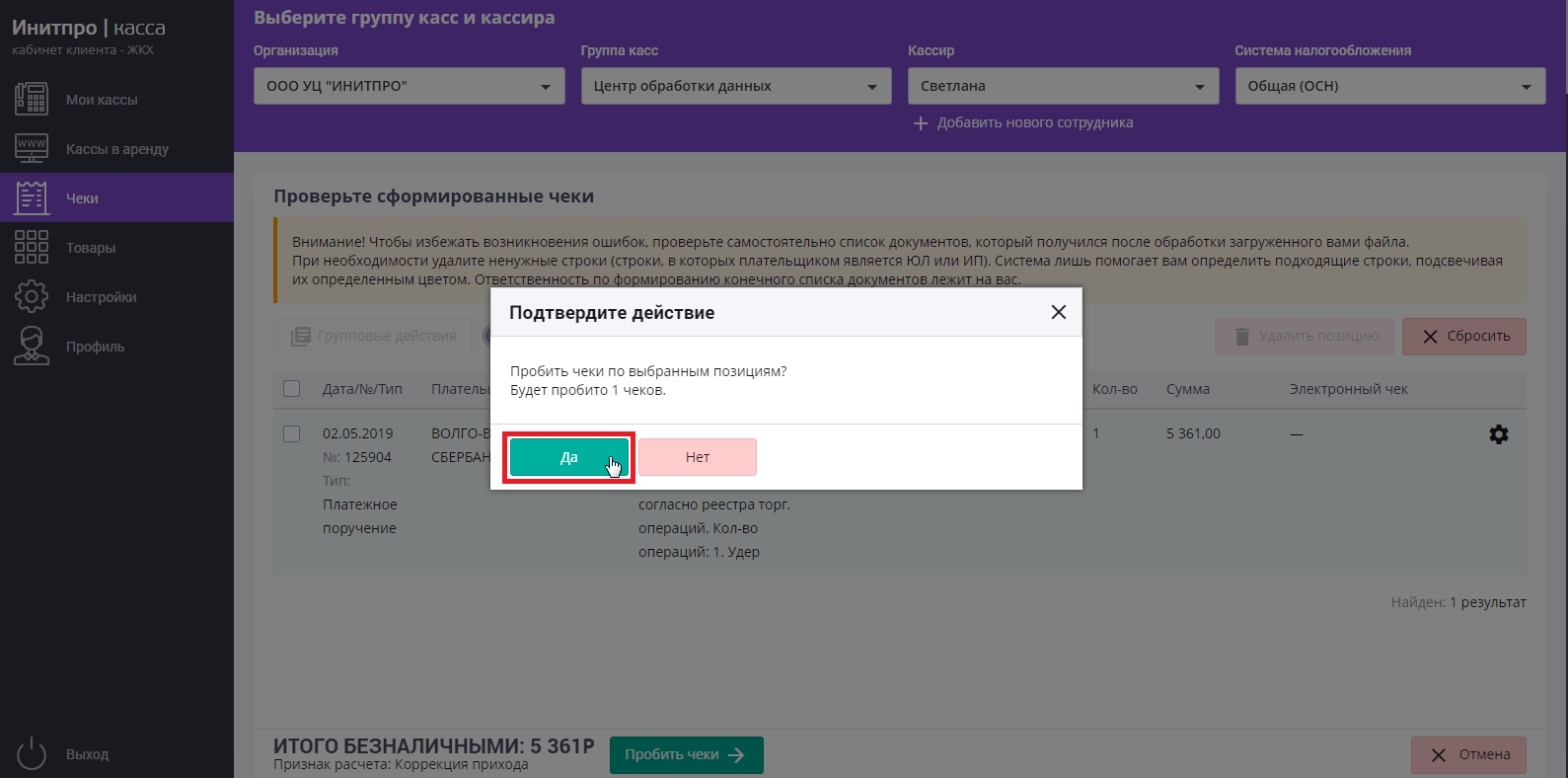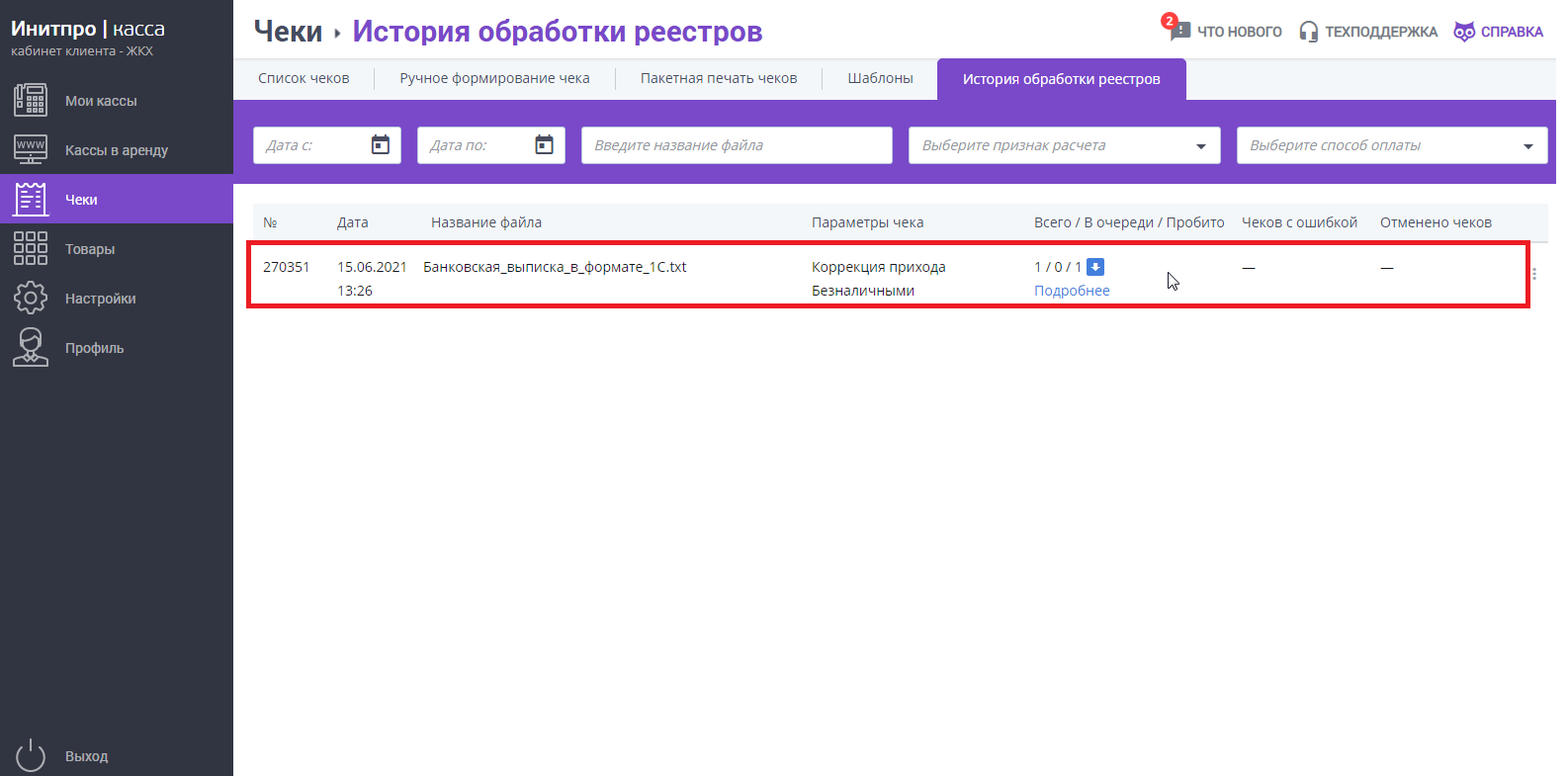Онлайн кассы для ЖКХ
Создание шаблона пакетной коррекции
Для создания шаблона пакетной коррекции следуйте дальнейшей инструкции:
- Перейдите в пункт меню Чеки. Вкладка Шаблоны.
-
Чтобы создать новый шаблон, нажмите на соответствующую кнопку.
- Заполните название шаблона, выберите его тип и формат файла.

- Заполните Настройки формата.
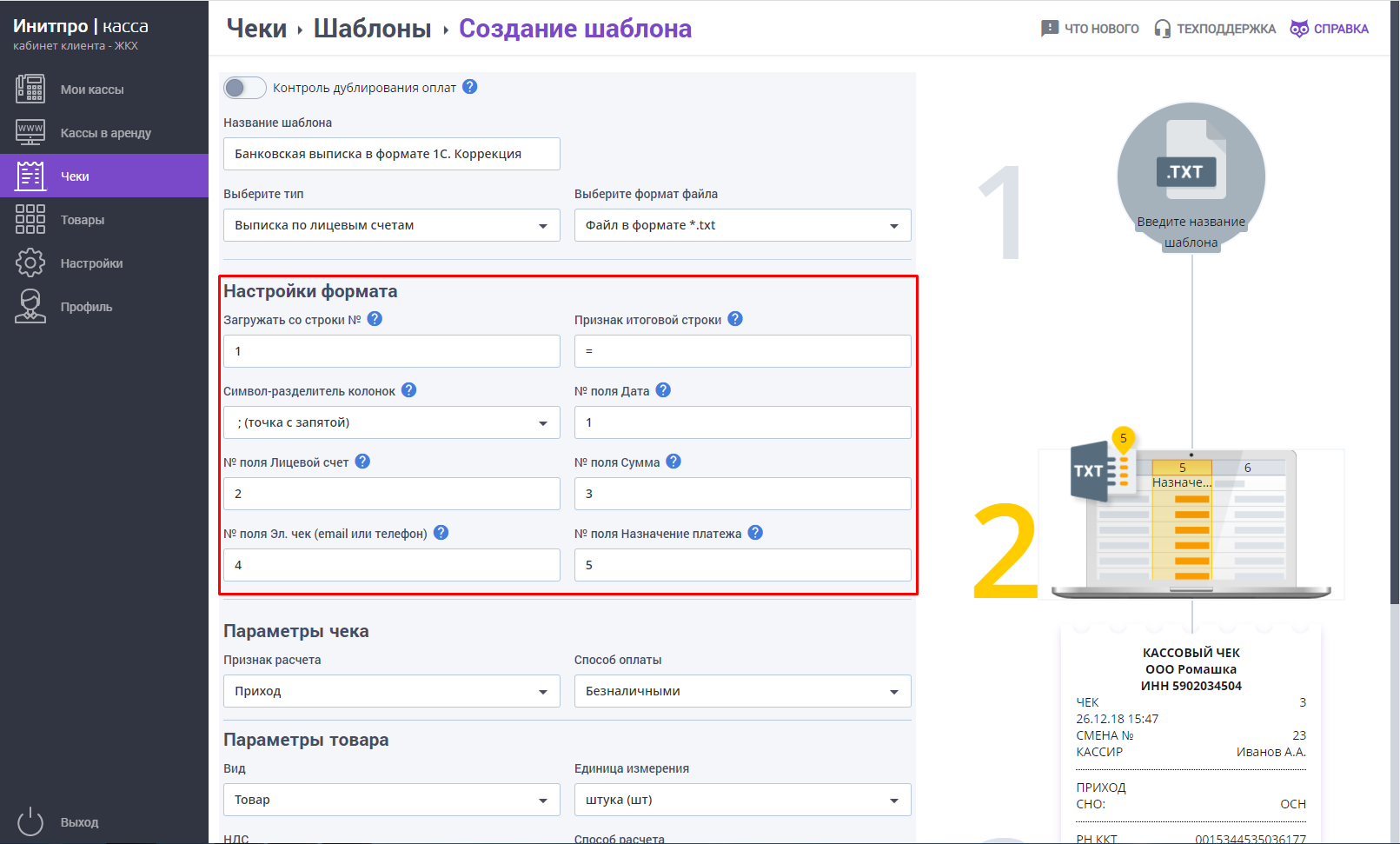
- В разделе Параметры чека заполните поле Признак расчета (Коррекция прихода, Коррекция расхода), отредактируйте другие пункты, если требуется.

- Перед Вами откроется блок Параметры основания для коррекции. Укажите наименование документа основания, номер и дату. Если у документа нет номера, то можно указать "б/н".
- Заполните Параметры товара.

- Теперь перейдите в пункт меню Чеки, в раздел Пакетная печать чеков.
-
Выберите Организацию, Группу касс, Кассира и Систему налогообложения.
-
После заполнения всех выше перечисленных полей станет доступно поле для загрузки файла выписки.
Для загрузки файла выписки нажмите кнопку Загрузить. -
Откроется список шаблонов. Выберите шаблон, который только что создали, и нажмите кнопку Выбрать файл.
После чего откроется стандартное окно выбора файла. Выберите файл, соответствующий выбранному шаблону, и нажмите кнопку Открыть. -
На экране появится сообщение о количестве загруженных строк. Если всё верно, нажмите кнопку Подтвердить.
-
Перед Вами появится заполненная таблица. Каждая строка в таблице – это один фискальный документ (при необходимости Вы можете их отредактировать).
Далее нажмите на кнопку Пробить чеки. -
На экране появится окно подтверждения действия с указанием количества чеков, которые будут фискализированы на выбранной кассе.
Нажмите Да, после чего чеки, сформированные по данным загруженной выписки, будут отправлены на фискализацию.
Где посмотреть фискализированные чеки
- После подтверждения действия печати откроется раздел История обработки реестров. В данном разделе отображается история загруженных реестров.
Нажмите кнопку Подробнее напротив нужного реестра.
Откроется раздел Чеки. Здесь Вы можете отслеживать статус фискализации документов.